Ip adresi değiştirme nasıl yapılır anlatmadan önce; ip adresi nedir, ip adresi ne işe yarar açıklayarak başlayalım. Ip kelime olarak İnternet Protokolü’nün baş harflerinden oluşmaktadır. Ip adresi bir cihazı yerel ağda ya da internette tanımlayan benzersiz bir adrestir. Yani kısaca internete bağlı cihazların kimlik numarasıdır da diyebiliriz. İnternete bağlanan her cihazın dinamik bir ip adresi vardır; telefonlar, bilgisayarlar, tabletler ip adresine sahiptir. Bu sayede bu cihazlar ağ üzerinde birbirlerinden ayrılabilir ve birbirleriyle ip vasıtasıyla iletişim kurabilirler. Ip adresi birbirinden noktalarla ayrılan 4 sayıdan oluşmaktadır. Bu sayılar 0 ile 255 arasında değişir, örnek ip adres formu 00.00.000.000 şeklindedir.
İnternet üzerinden gezindiğimiz bir sitenin ip adresini tarayıcıya yazarak o siteye bağlanabilirsiniz. Ip adresleri siteye bağlanmanızı sağlar fakat bu şekilde bağlanmak için her bir sitenin ip adresini aklınızda tutmanız gerekir. Bu zor ve pratik olmayan bir işlem olduğu için her ip adresinin bir alan adı karşılığı vardır. Alan adını yazarak siteye bağlanabilirsiniz.
Ip Adresi Nasıl Bulunur?
Ip nedir yukarıda kısaca anlattık. Şimdi de çok sık sorulan ip adresi bulma sorusunu açıklayacağız. Tarayıcınıza “what’s my ip” ya da “ip adresim nedir” yazarak bu sorunuza kolayca yanıt bulabilirsiniz. Bu yöntem genel ip adresini bulmak için kullanılabilir. Genel ip adreslerinin yanı sıra gizli ip adresleri de vardır. Ip adresleri genel ve gizli olarak 2’ye ayrılmaktadır. Gizli ip adresleri herkes tarafından tespit edilemeyen ip adresleridir. Gizli ip adreslerini bulmak kullanılan platforma göre farklılıklar gösterir.
Windows’ta;
- “Başlat” menüsünden “Çalıştır” penceresi açınız.
- “Çalıştır” penceresine “cmd” yazıp bir komut penceresi açınız.
- Açılan komut penceresine “ipconfig” yazıp ve enter tuşuna bastıktan sonra mevcut ip adresinizi görüntüleyebilirsiniz.
MAC’te sistem tercihlerine gittikten sonra ağ seçmeniz gerekir. Ağ seçiminden sonra ip bilgisine erişebilirsiniz.
Iphone’da ise Ayarlar>Wi-fi şeklinde ilerleyip bulunduğunuz ağın yanındaki i harfine tıklayarak DHCP sekmesinin altından ip adresi bulunabilir.
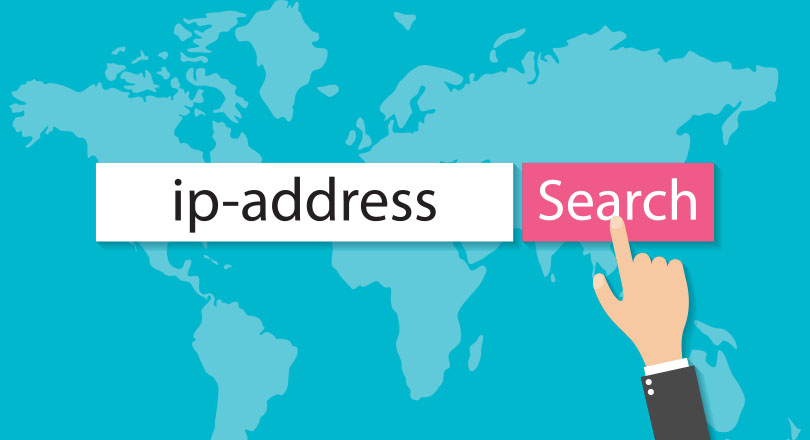
Ip Adresi Değiştirme Nasıl Yapılır?
Ip adresi değiştirme de merak edilen bir diğer konudur. Bu işlem için aşağıdaki yöntemleri kullanabilirsiniz;
1.Windows’ta Komut ile Ip Değiştirme
- Başlat tuşuna basıp çalıştır’a tıklayın.
- Açılan kutuya “cmd” komutu yazıp ve Enter’a basın.
- Açılan pencereye “ipconfig / release” yazıp ve Enter’a basın. (işlem sonucunda mevcut IP yapılandırması serbest kalacaktır).
- Daha sonra “ipconfig / renew” yazın ve tekrar Enter’a basıp, bir süre bekleyin.
Bu işlemin sonunda DHCP sunucusu bilgisayarınıza yeni bir IP adresi atar.
2. Bilgisayar Üzerinden Ip Değiştirme
Bu yöntem ile bilgisayardan IP adresinizi farklı yöntemlerle değiştirebilirsiniz. En yaygın olarak kullanılan yöntem Virtual Private Network yani VPN kullanmaktır. VPN, internet bağlantısını şifreleyip sizin seçtiğiniz konumdaki bir sunucu üzerinden yönlendirme sağlamaktadır. Böylece ağdaki cihazlar sizin gerçek ip adresinizi değil de VPN sunucusunun ip adresini görür.
VPN kurmak için;
- Herhangi bir VPN sağlayıcısına kaydolun ve uygulamasını indirin.
- Uygulamayı açın ve ülkenizden bir sunucu seçimi yapın.
Bu işlemleri yaptıktan sonra yeni bir IP adresiniz mevcut olacaktır.
3. Modem Üzerinde Ip Değiştirme
Basit bir şekilde ip değiştirmek için modeminizi birkaç dakika kapatıp açmanız yetecektir. herhangi bir ayara gerek kalmadan ip adresinizi değiştirebilirsiniz. Fakat statik bir ip kullanıyorsanız bu yöntem işinize yaramayacak olup ip adresinizi manuel olarak değiştirmeniz gerekmektedir.
4. Android Cihazınızda Ip Değiştirme
Telefonlarınızdan da basit bir şekilde ip sorgulama yapıp ip’nizi değiştirebilirsiniz. Tarayıcınıza “Ip adresim nedir” yazarak bu bilgiye ulaşabilirsiniz. Ip değiştirmek için de Ayarlar> Ağ ve İnternet>Wi-Fi şeklinde ilerleyip bağlı olduğunuz ağı Unut seçenğini seçin.
Daha sonra “Kullanılabilir Wi-Fi Ağları” listesinden “Gelişmiş Seçenekler”den DHCP seçeneğini seçin. buradan “statik” kısmını seçip, ip adres alanlarını doldurun ve Wi-Fi’ye tekrar bağlanın

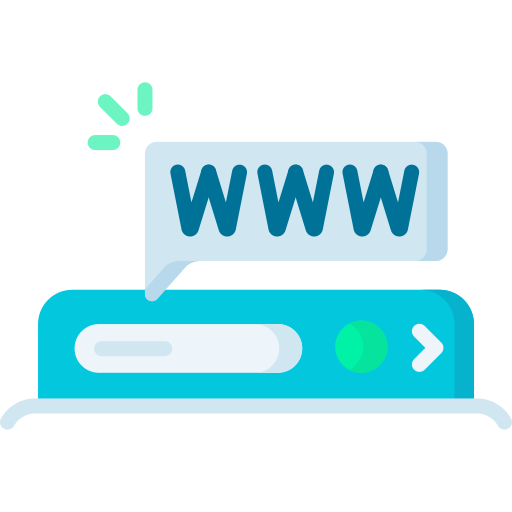
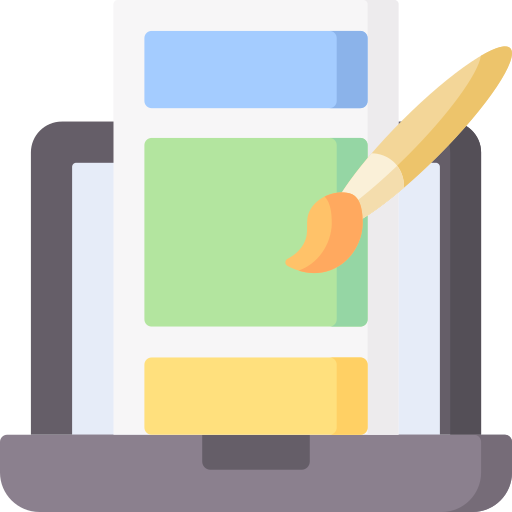
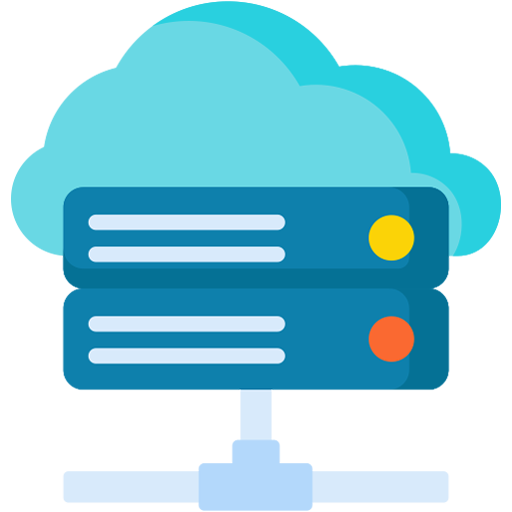





Yorum Ekle